4K曲面显示器的设置方法是什么?如何调整最佳显示效果?
随着高清技术的不断进步,4K曲面显示器已经逐渐成为高端用户追求沉浸式视觉体验的首选。如何正确设置您的4K曲面显示器,并调整到最佳显示效果?本文为您详细解答,确保您能享受到极致的视觉盛宴。
1.初步连接
在开始设置之前,请确保您的4K曲面显示器已正确连接到电脑或主机上。一般来说,4K显示器会通过HDMI2.0、DisplayPort或USBType-C等接口与设备连接。请参照显示器和设备的使用说明书进行正确连接。

2.调整显示设置
连接完毕后,按照以下步骤调整显示设置:
第一步:选择合适的分辨率
进入电脑的“显示设置”,在“显示分辨率”选项中选择“3840x2160”,即4K(3840x2160)分辨率。确保分辨率设置正确,因为这是达到4K清晰度的前提。
第二步:校正屏幕比例和缩放
在Windows10及以上系统中,您可能需要调整缩放比例以适应高DPI设置,通常建议设置为100%。可以在“显示设置”中的“更改文本、应用等项目的大小”部分进行调整。对于屏幕比例,大部分情况下,推荐使用推荐的设置,这通常是保持屏幕显示正确比例的最佳方式。
第三步:启用全屏显示
全屏显示模式可以帮助您获得更宽广的视角,更好地体验4K曲面带来的沉浸感。进入“显示设置”,选择“保持显示扩展”选项,确保您的显示器在全屏模式下运行。

3.校准颜色和亮度
接下来,进行颜色和亮度的校准:
第一步:调整亮度和对比度
亮度和对比度是影响图像显示效果的重要因素。在显示器的菜单设置中,找到“亮度”和“对比度”选项进行调整,一般推荐亮度设置为50%左右,对比度则根据个人喜好进行微调。
第二步:颜色校准
颜色校准是确保图像显示准确性的关键步骤。大多数显示器都提供“自动校准”功能,您也可以使用第三方软件或工具进行更精细的颜色校准。如果您的显示器支持ICC配置文件,则可以进一步优化颜色表现。
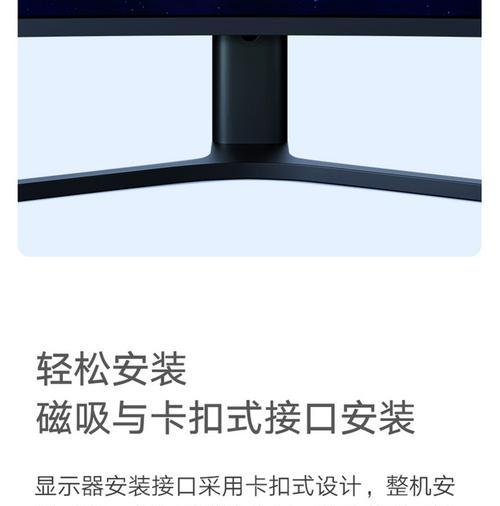
4.开启HDR功能(如支持)
如果您的4K曲面显示器支持HDR(高动态范围),那么开启此项功能能进一步提升显示效果。确保连接的线缆支持HDR信号传输,并在系统设置中启用HDR选项。请注意,某些应用和游戏可能需要在应用内单独开启HDR支持。
5.应用及游戏优化
对于特定的游戏或应用,您可能需要在软件内进行进一步的优化设置,以确保最佳的显示效果。一些游戏或应用可能允许您调整图像渲染质量、抗锯齿设置等。
6.问题排查和常见问题解答
在初次设置4K曲面显示器时,可能会遇到一些常见问题,比如图像模糊、显示不全等。此时,可以检查以下几个方面:
确保所有连接线缆牢固且兼容4K信号。
更新显卡驱动程序到最新版本。
检查是否开启了Windows的自动分辨率调整功能,并将其关闭。
7.小结
通过上述步骤,您可以确保您的4K曲面显示器被设置为最佳状态,享受前所未有的视觉体验。务必耐心调整和测试,直到找到最适合您的显示设置。记住,良好的显示效果需要不断微调和优化。您也不妨定期更新显示器固件,以获得最新的性能改进和功能增强。
希望本文能为您提供有用的信息,并帮助您获得最佳的4K曲面显示器使用体验。如果还有其他疑问或需要更多帮助,请咨询显示器制造商或专业人士。
版权声明:本文内容由互联网用户自发贡献,该文观点仅代表作者本人。本站仅提供信息存储空间服务,不拥有所有权,不承担相关法律责任。如发现本站有涉嫌抄袭侵权/违法违规的内容, 请发送邮件至 3561739510@qq.com 举报,一经查实,本站将立刻删除。

